iCloud-sleutelhanger gebruiken op Mac
Artikel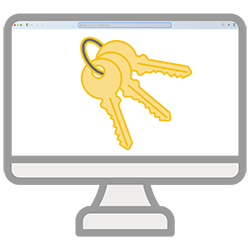
Moeite om al uw gebruikersnamen en wachtwoorden te onthouden? Bewaar ze makkelijk met de iCloud-sleutelhanger op de Mac.
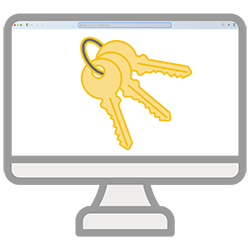
Wat is de iCloud-sleutelhanger?
Van sociale netwerken tot e-mailaccounts. Voor veel websites hebt u inloggegevens nodig. Het is een hele klus om al deze gebruikersnamen en wachtwoorden te onthouden. Apple biedt daarvoor een oplossing: de iCloud-sleutelhanger. Deze functie doet meer dan alleen wachtwoorden opslaan. Hij kan ook nieuwe veilige wachtwoorden maken. En hij synchroniseert de inloggegevens tussen verschillende apparaten. De sleutelhanger kan daarnaast automatisch inloggegevens invullen. De iCloud-sleutelhanger werkt alleen met Safari. De eigen browser van Apple. Het werkt niet met Chrome of Firefox.
Sleutelhanger aanzetten op Mac
Controleer eerst of de sleutelhanger aanstaat. Dat werkt vanaf macOS 13 Ventura zo:
- Klik linksboven in het menu op het Apple-logo.
- Klik op Systeeminstellingen.
- Als u bent ingelogd met uw iCloud-account, staat linksboven in het scherm uw naam. Klik hierop. Ziet u uw naam niet staan? Klik dan op Log in met je Apple ID. Heeft u deze nog niet? Zo maakt u dit aan.
- Klik op iCloud.
- Klik op Wachtwoorden en sleutelhanger.
- Staat achter 'Wachtwoorden en sleutelhanger' de tekst 'Aan'? Dan is sleutelhanger al ingeschakeld. Staat er 'Uit'? Klik dan op Wachtwoorden en sleutelhanger.
- Klik op het schuifje achter 'Synchroniseer deze Mac, zodat deze blauw wordt.
- Mogelijk moet u nog een keer het wachtwoord invullen.
- Klik op Ga door.
- Klik op Gereed.
De iCloud-sleutelhanger staat aan.
Wachtwoorden bewaren
Nu de sleutelhanger aanstaat, kunt u wachtwoorden opslaan. Als u ergens gaat inloggen, krijgt u vanaf nu de vraag of u uw gegevens wilt opslaan. We leggen stap-voor-stap uit hoe dat werkt:
- Open Safari.
- Surf naar de website waarvan u de gegevens wilt opslaan. Bijvoorbeeld Seniorweb.nl.
- Log in zoals u gewend bent.
- De vraag of u dit wachtwoord wilt bewaren in de iCloud-sleutelhanger komt in beeld. Klik op Bewaar wachtwoord.
De gegevens staan nu in de sleutelhanger.
Wachtwoorden automatisch invullen
Gebruikt u een wachtwoordmanager zoals de iCloud-sleutelhanger. Dan kunt u daarna de AutoFill aanzetten. Zo werkt het:
- Klik linksboven in het menu op het Apple-logo.
- Klik op Systeeminstellingen.
- Klik op Wachtwoorden en vul het wachtwoord van uw Apple ID in.
- Klik op Wachtwoordopties.
- Controleer of het schuifje achter 'Vul wachtwoorden en passkeys automatisch in' blauw is. Is dit niet het geval? Klik er dan op.
- Controleer of achter 'iCloud -sleutelhanger' het schuifje blauw is. Is dit niet het geval? Klik er dan op.
De functie AutoFill staat aan. Als u ergens inlogt, wordt het wachtwoord automatisch voor u ingevuld.
Wachtwoorden genereren
De iCloud-sleutelhanger kan een wachtwoord voor u verzinnen als u een nieuw account maakt. De sleutelhanger noemt dit 'wachtwoord genereren'. Dit is een ingewikkeld en dus veilig wachtwoord. De sleutelhanger slaat het nieuwe wachtwoord automatisch op.
- Open Safari.
- Surf naar de website waar u een account wilt maken.
- Vul uw accountnaam of e-mailadres in.
- Klik in het veld waar u het wachtwoord moet invullen.
- Een pop-up komt in beeld. Klik daarin op Suggestie voor wachtwoord.
- Het wachtwoord wordt nu voor u ingevuld en opgeslagen in iCloud sleutelhanger.
Ben je geholpen met dit artikel?
Laat weten wat je van dit artikel vond, daarmee help je de redactie van Digidak+ én andere gebruikers van de website.
Meer over dit onderwerp
Apple ID vergeten, wat nu?
iCloud wachtwoord vergeten? Of lukt het inloggen bij een andere Apple-dienst niet? Achterhaal het e-mailadres en wachtwoord van uw Apple ID.
Apple ID aanmaken
Een Apple ID is nodig om apps te installeren en iCloud te gebruiken op een iPhone, iPad of Mac. Heb je er nog geen? Volg dan deze stappen om er een aan te maken.
Bekijk meer artikelen met de categorie:
Meld je aan voor de nieuwsbrief van Digidak+
Elke maand duidelijke uitleg en leuke tips over de digitale wereld. Gratis en zomaar in je mailbox.